我们看看下面的这个工作表,点击一个有公式单元格,在公式栏就会出现单元格的公式,有时候我们不想让别人知道我们的计算方法,所以有必要隐藏公式,隐藏公式的具体方法如下:
1、我们打来一个带公式的表格
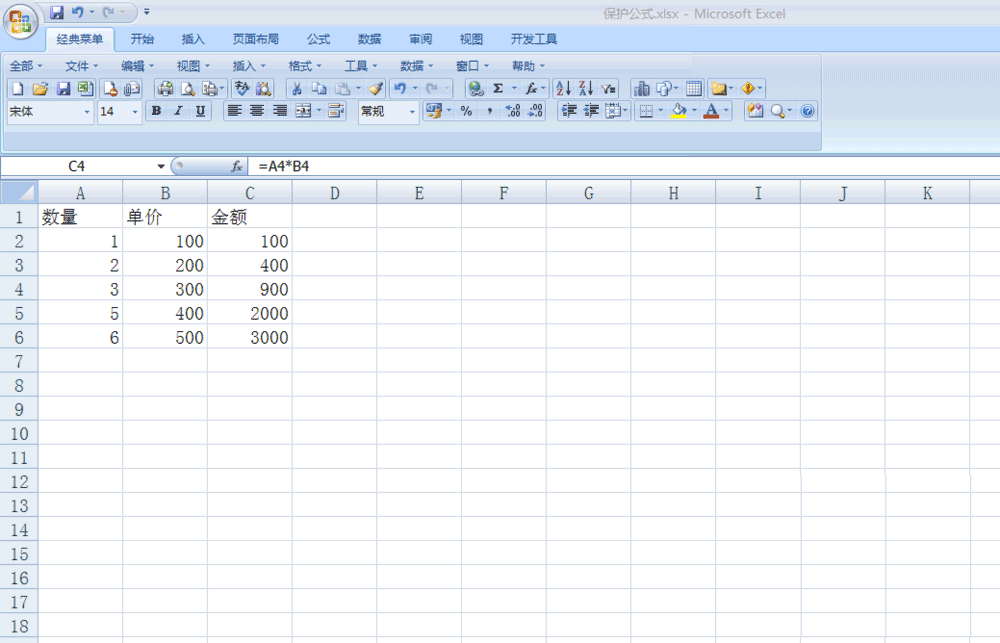
2、选取含有公式区域
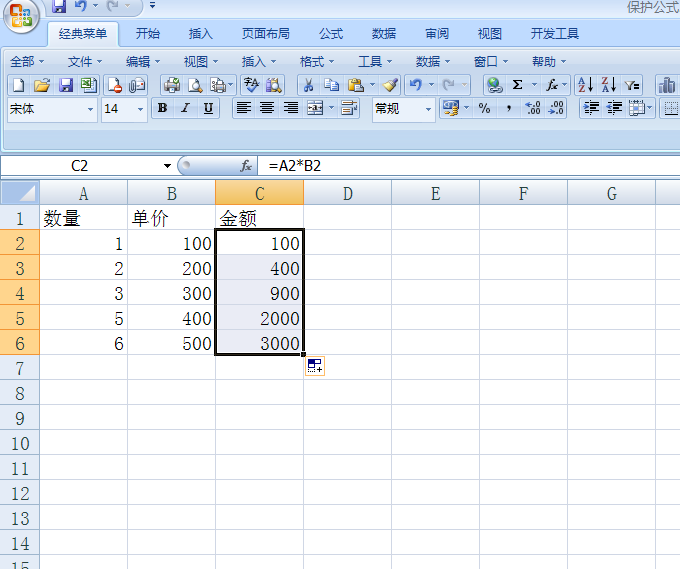
3、右键单击,弹出如图

4、选择设置单元格式,单击后弹出新的表格
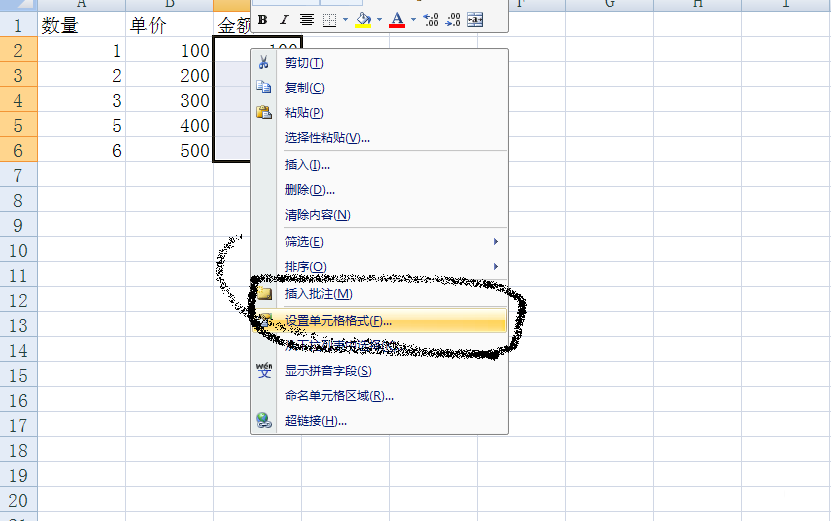
5、单击保护选项卡
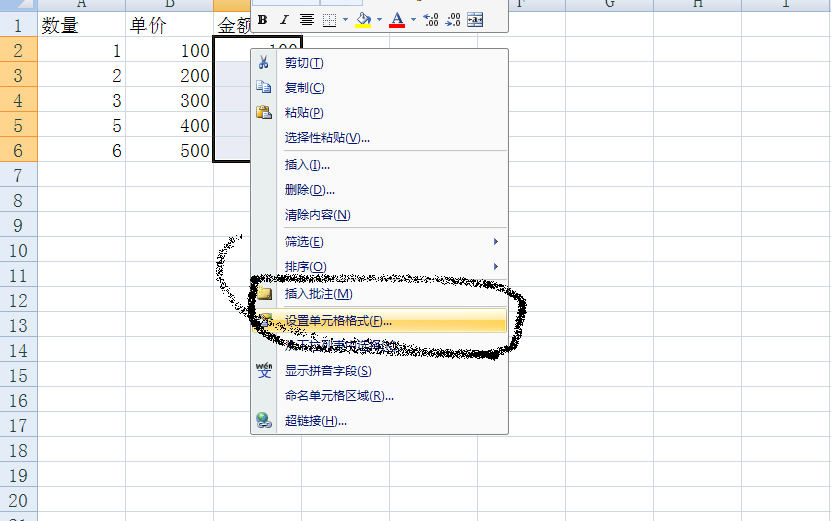
excel怎么制作分级菜单呢?
EXCEL是一个非常强大的软件,可以实现我们很多的想法,掌握一些EXCEL的实用技巧能为我们的工作生活带来很大的便利,那么excel怎么制作分级菜单呢?下面小编就为大家详细介绍一下,来看看吧
6、键锁定和隐藏勾选
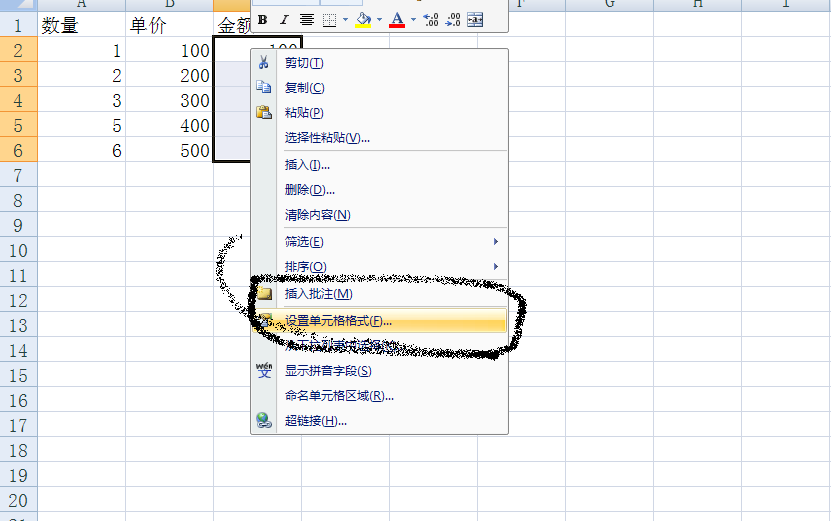
7、点击确定后,在功能区选择审阅选项卡
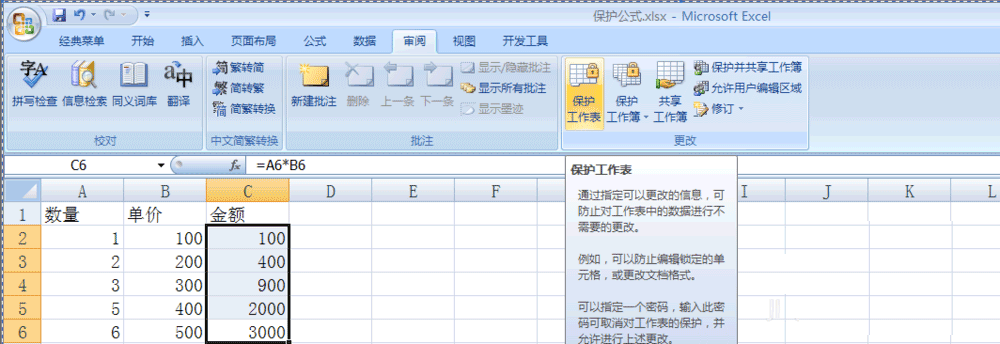
8、选择保护工作表,弹出如图
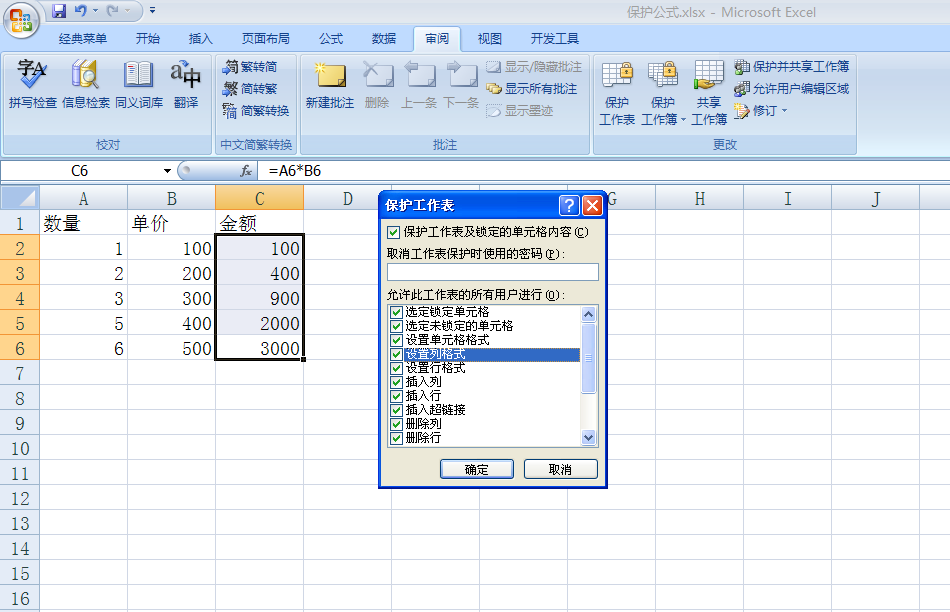
9、将里边所有内容勾选,在密码框输入密码
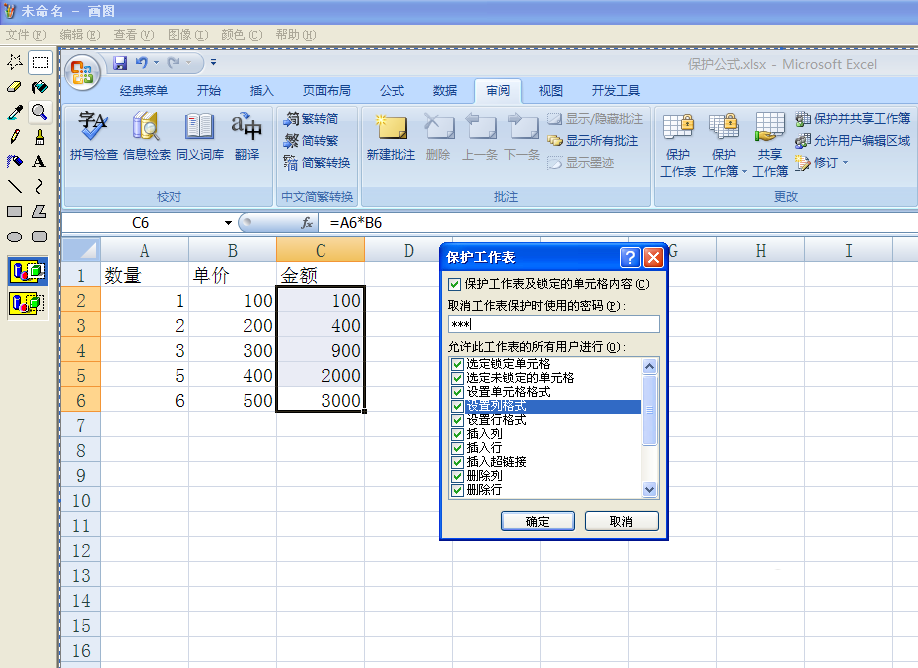
10、点击确定后,弹出确认密码框,这里输入刚才在前边输入的密码,
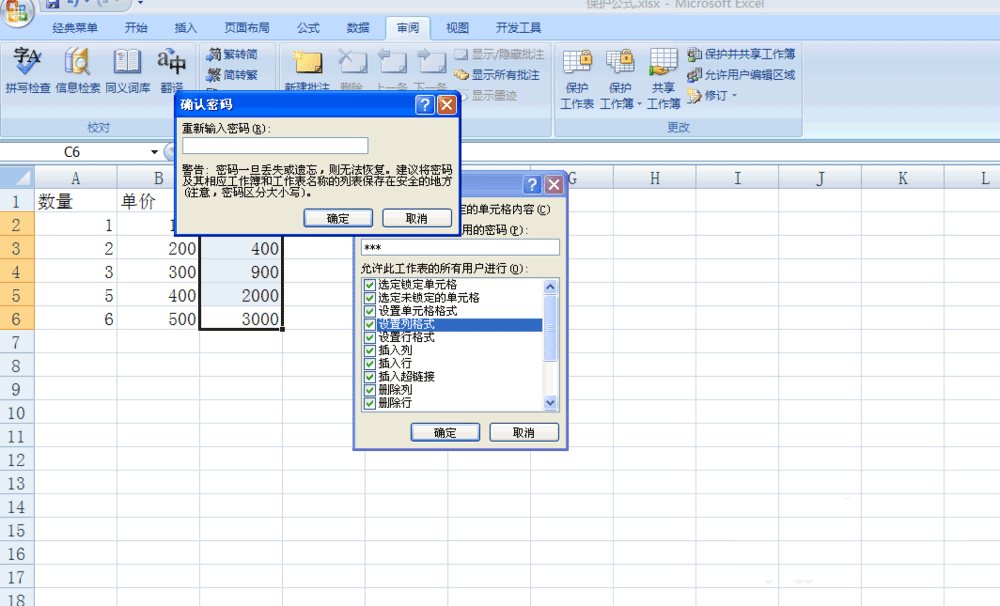
11、点击确定,我们会发现我们的公式看不见了,并贴不能被修改
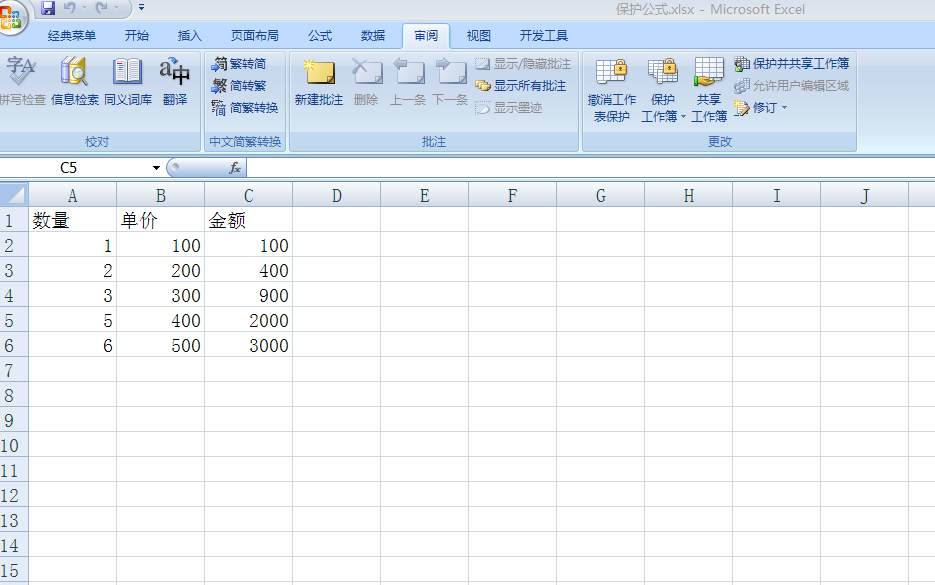
excel重要数据的文件如何进行加密?
为了防止他人更改工作表中数据信息,可以对表单中的部分数据进行保护,同时也可以对整个表单尽心保护,那么excel重要数据的文件如何进行加密?下面小编就为大家详细介绍一下,来看看吧






